Hướng dẫn cách tải ảnh từ icloud về iphone
Nếu bạn chưa có lời giải đáp cho thắc mắc này, hãy xem bài viết hướng dẫn cách tải ảnh từ icloud về iphone mà bạn có thể dễ dàng thực hiện.
Nội dung
Giới thiệu
Có rất nhiều người đang thắc mắc làm sao để có thể tải ảnh từ icloud về iphone để có thể khôi phục lại những hình ảnh đã xóa mỗi khi khôi phục dữ liệu thiết bị.
Cách tải ảnh từ icloud về iphone là cách duy nhất bạn có thể làm để có thể khôi phục những hình ảnh bạn đã lỡ xóa khỏi điện thoại hoặc bạn đã chuyển sang điện thoại mới nhưng vẫn muốn lưu lại những hình ảnh gợi lại những kỉ niệm khó quên của bạn.
Chính vì vậy, đồng bộ và sao lưu ảnh từ icloud về iphone của bạn là việc làm không thể thiếu. Bài viết dưới đây sẽ hướng dẫn chi tiết cho các bạn cách tải ảnh từ icloud về iphone mời các bạn cùng tham khảo nhé
Hướng dẫn tải ảnh từ icloud về iphone:
Để tải ảnh từ icloud về iphone bạn thực hiện lần lượt theo các bước chi tiết sau:
Bước 1: Bước đầu tiên bạn phải kiểm tra xem iphone của bạn là hệ điều hành gì, nếu là hệ điều hành IOS dưới 9 bạn nên cập nhật điện thoại iphone của mình lên hệ điều hành IOS mới nhất hiện nay.
Bước 2: Các bạn mở phần ứng dụng Cài đặt ở màn hình chính của Iphone, sau đó vào Icloud, đến mục Lưu trữ và sao lưu. Nhìn về phía dưới cùng của iphone để xem sao lưu dự kiến của Icloud có hay không. Nếu bạn đã thực hiện sao lưu trước đó thì chắc chắn sẽ có ảnh ở đó rồi nhé. Còn nếu bạn chưa sao lưu từ trước, hãy thực hiện sang bước 3.
Bước 3: Trước khi tải ảnh từ icloud về iphone, bạn phải khôi phục lại cài đặt gốc của bạn bằng cách như sau:
- Ấn vào ứng dụng Cài đặt trên màn hình chính của iphone một lần nữa, chọn mục cài đặt chung (General) như hình dưới đây
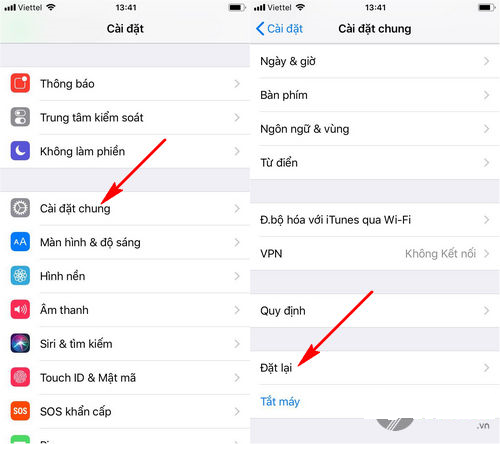
- Bạn tìm kiếm phần đặt lại (Reset) để tiếp tục.
- Chọn tiếp mục Xóa tất cả nội dung và cài đặt ( Eraser All Content & Settings). Hệ thống sẽ hiển thị thêm một mục hỏi bạn xem có chắc chắn muốn xóa dữ liệu trên iphone không? Nếu bạn chắc chắn muốn xóa, bạn lựa chọn mục Xóa iphone (delete iphone) để điện thoại của bạn bắt đầu quá trình xóa dữ liệu.
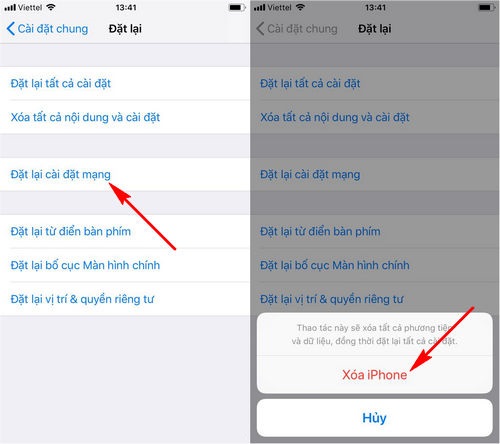
Bước 4: Sau khi đã khôi phục lại cài đặt gốc iphone thành công, bạn bắt đầu tiến hành tải ảnh từ icloud về iphone. Tuy nhiên trong quá trình kích hoạt để đồng bộ hay tải ảnh từ icloud về iphone, đến khi lựa chọn Ứng dụng & dữ liệu (App & Data) thì các bạn nên thực hiện quyền lựa chọn khôi phục từ bản sao lưu icloud trước đó. Cụ thể như sau:
- Tại giao diện Ứng dụng và Dữ liệu hiển thị, các bạn ấn chọn mục Khôi phục từ bản sao lưu iCloud (Restore from iCloud Back up). Tiếp theo các bạn tiến hành đăng nhập tài khoản iCloud và bấm tiếp theo (Next).
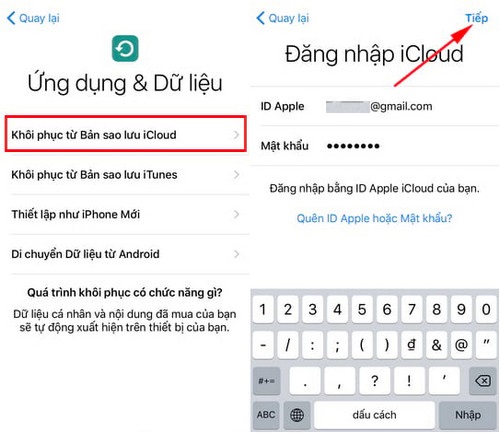
- Các bạn chọn vào Đồng ý (Accept) để chấp nhận với các điều khoản và điều kiện cần để sử dụng thiết bị của bạn. Sau khi chọn mục này, hệ thống sẽ thiết lập tài khoản ID Apple cho iphone của bạn.
- Lúc này, trên hệ thống sẽ xuất hiện một danh sách bản sao lưu gần nhất trên iCloud để bạn lựa chọn như hình dưới đây:

Từ danh sách hiển thị, bạn chọn tập tin sao lưu dự kiến iCloud để khôi phục lại thiết bị IOS. Các bạn lựa chọn các bản sao lưu phù hợp để tải ảnh từ Icloud về iphone. Thời gian tải xuống và phục hồi sẽ phụ thuộc vào dung lượng các bản sao lưu của bạn.
Vậy là chúng ta đã hoàn thành quá trình tải ảnh từ iCloud về Iphone rồi đấy.
Một số sự cố và cách khắc phục khi tải ảnh từ iCloud về iphone:
Một số lỗi thường gặp khi tải ảnh từ iCloud về iphone:
- Quên mật khẩu iCloud
- Không tải đầy đủ tập tin như đã sao lưu trên iCloud
- Bạn tải ảnh về máy nhưng chỉ hiển thị màu xám
- Dữ liệu hình ảnh trên iCloud quá lớn, bộ nhớ điện thoại không đủ.
Cách khắc phục những lỗi trên:
- Khi bạn quên mật khẩu, các bạn có thể khôi phục iCloud từ các thông tin mà bạn đã sử dụng để đăng ký iCloud trước đó.
- Nếu bạn không tải đầy đủ tập tin, các bạn phải sử dụng phần mềm Wondershare Dr.Fone sau đó khôi phục về máy tính của bạn trước sau đó mới tải ảnh về iphone.
- Nếu các ảnh đều có màu xám, các bạn nên bấm vào từng ảnh một vài giây để có thể tải đúng về iphone.
- Nếu bộ nhớ điện thoại không đủ thì bạn nên sử dụng phần mềm Wondershare Dr.Fone để khôi phục dữ liệu, sau đó mới tải những hình ảnh từ máy tính lên iphone của bạn.
Lời kết
Cách tải ảnh từ iCloud về iphone khá đơn giản và dễ dàng qua các bước hướng dẫn trên đây phải không nào? Hy vọng với những hướng dẫn chi tiết trên, các bạn hoàn toàn có thể tải ảnh từ iCloud về iphone. Chúc các bạn thành công.


